Apple iCloud.exeが開いていない、同期していない、またはWindows11/10で動作していない
Apple iCloud.exe はファイルタイプであり、通常、WindowsOS用にAppleComputer、Inc.によって開発されたiCloudアプリに関連付けられていることがわかります。これには、システムがタスクを実行するために使用できるステップバイステップの指示が含まれています。したがって、拡張子が.exeのファイルを「ダブルクリック」すると、PCは、プログラムを実行するために含まれているアクションに従って、即座に順番に起動します。
WindowsがAppleiCloud.exeを開かない
このようなexe関連のエラーは、OSが実行可能ファイルを実行する必要がある場合に発生する可能性があります。これは、システムの起動時にOSが開いたとき、またはユーザーがOSをクリックして開いたときに発生する可能性があります。いくつかのエラーを調べて、それに対して何ができるかを確認します。
1]iTunesをインストールできません
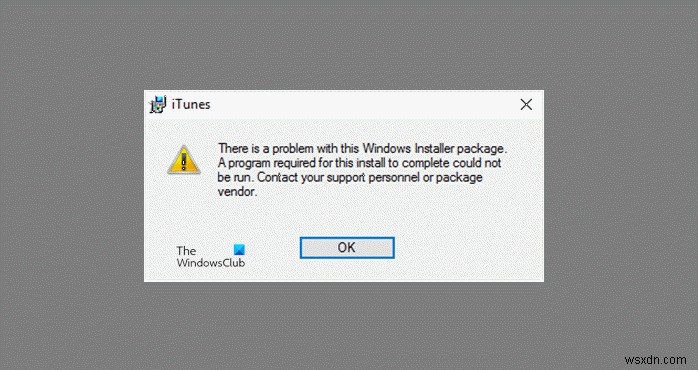
ダウンロードしたexeセットアップファイルを実行できない場合、このWindowsインストーラパッケージに問題がありますを受け取ったら、この投稿を確認してください。 メッセージ。
2]メディア機能の欠落エラー
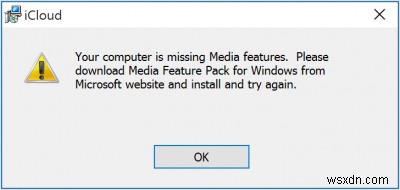
まず、iCloudforWindowsをインストールするにはMediaPlayerが必要です。 Windows Media機能をオフにした場合、またはPCにWindows Media Playerが付属していない場合、iCloudforWindowsはインストールされません。この問題を修正するには、コンピュータにメディア機能がないという以前の投稿を参照してください。
3]Appleソフトウェアを最新の状態に保つ
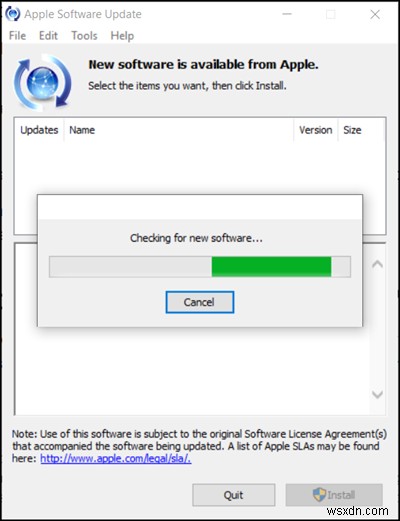
iCloud for Windowsのアップデートを確認するには、PCでAppleSoftwareUpdateを開きます。次に、最新かどうかを確認します。
通常、Apple Software Updateは、開いたときにアップデートを自動的にチェックし、インストールするアップデートを選択できます。
iCloudforWindowsがWindowsAppleSoftware Updateで更新されない場合は、以下の手順に従ってください。
コントロールパネルに移動し、[ネットワークとインターネット]をクリックします ' リンク。右側のペインから[インターネットオプション]を選択します ’。
次に、開いた[インターネットのプロパティ]ダイアログボックスで、[[詳細設定]タブ]を選択します。 。
下にスクロールして、「セキュリティ」を見つけます ’セクションとその下で、次のオプションのチェックを外してください–「暗号化されたページをディスクに保存しない 。
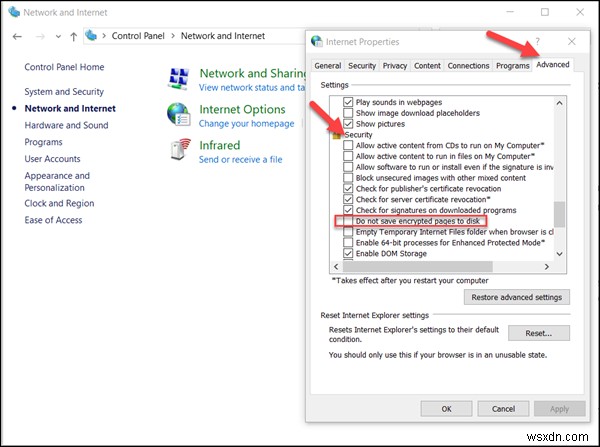
完了したら、iCloudforWindowsをもう一度更新してみてください。
4]WindowsDefenderの設定を確認する
WindowsDefenderがブロックされているためにAppleiCloudが機能しない場合は、この投稿を参照してください。
5]iCloud写真がダウンロードされない
iCloudフォトがWindowsコンピュータにダウンロードされていない場合は、この投稿を確認してください。
6]サーバーに接続できませんメッセージ
上記のメッセージが表示されたら、まずインターネット接続を確認してみてください。
www.apple.comにアクセスします。インターネットに接続できない場合は、インターネットプロバイダーに問い合わせる必要があるかもしれません。
[システムステータス]ページをチェックして、既知の問題があるかどうかを確認してください。停止またはメンテナンスが発生した場合は、後でもう一度やり直してください。
7]AppleIDパスワードを忘れた
Apple IDは、iCloudへのサインインに使用するアカウントです。そのため、パスワードを忘れてiCloudにサインインできない場合は、次の手順を使用してパスワードをリセットしてください。 AppleIDのメールアドレスを知っている必要があります。
Apple IDアカウントページに移動し、[AppleIDまたはパスワードを忘れた]をクリックします。 。」
Apple IDを入力し、パスワードをリセットするオプションを選択してから、[続行]を選択します。
パスワードをリセットするために利用できる3つのオプションがあります。これらには以下が含まれます:
- メール、パスワード、セキュリティ保護用の質問
- 2要素認証
- 2段階認証プロセス
パスワードをリセットする最初のオプションを選択しました。したがって、セキュリティの質問に答えるには、[セキュリティの質問に答える]を選択し、残りの手順に従います。
パスワードを変更して正常にリセットしたら、新しいパスワードで再度サインインします。
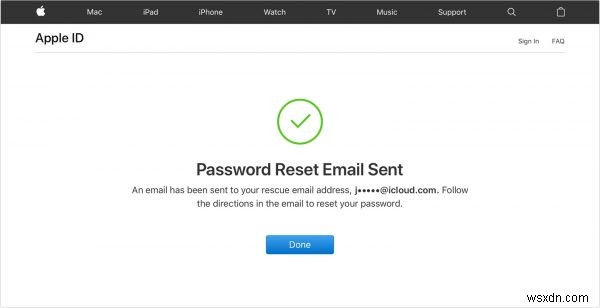
デバイスの[設定]でパスワードを更新します。
上記の手順は、AppleIDに使用するセキュリティの種類によって異なることに注意してください。上記の問題を修正するために、メール、パスワード、セキュリティ保護用の質問を選択しました。
8]ソフトウェアを修復します
何も役に立たない場合は、iTunesソフトウェアを修復または再インストールする必要があります。
ここで何か役に立ったかどうか教えてください。
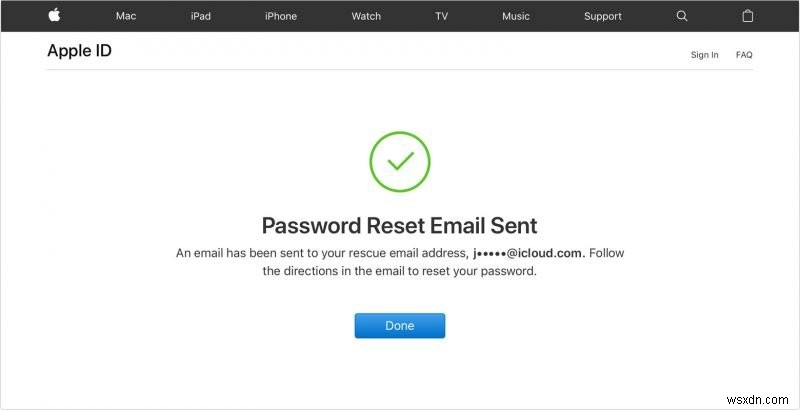
-
AutoCadがWindows11/10で機能しない
最新バージョンのWindowsにアップグレードしたユーザー– Windows 11/10 一部のアプリケーションが機能していない場合があります。私の場合、セキュリティソフトウェアが無効になっていることがわかりました。再び機能させるには、再インストールする必要がありました。 更新を含むWindowsの新しいバージョンごとに、互換性の問題、レジストリの変更の新しいセットが発生することはよく知られています。最近、一部のユーザーが AutoCADを見つけていると言われました。 Windows11/10のアップグレード後には機能しませんでした。 彼らのウェブサイトへの投稿は次のように述べています
-
天気アプリが機能していないか、Windows11/10で開いていません
専門家によると、特に地球温暖化が問題となる時期には、天候に遅れずについていくことが非常に重要です。 Windows 11/10で天気に追いつくための最良の方法 、デフォルトの天気アプリを使用することです 。さて、何らかの理由でWeatherアプリを使おうとしても機能しない場合は、すぐに問題があることが明らかになるはずです。そのため、ここにいます。または、Windows10Weatherアプリのライブタイルが機能していない可能性があります。いずれにせよ、私たちはあなたをカバーしました! 天気アプリが機能していないか、Windowsで開いていません Weatherアプリのライブタイルが機能しな
